前言:
此教程提供详细的安装方法以及安装包下载地址。
注:可以点击图片查看大图!
请使用电脑打开此网页进行安装。
本文由于步骤过多,可能会出现一两张图片与您安装时不一样,您只需要注意有next点击next 有yes点yes 有execute点execute 有finish 点finish ,不要点cancel,no等按钮基本上即可完成安装。
详细教程:
1.下载MySQL8.0.2 下载:→→→点击下载 ←←←
请使用电脑打开此网页进行下载安装!下载时将安装包位置放在您熟悉的位置以免找不到。
如果您出现无法安装等报错,请进行压缩包解压安装方式安装,此方法较为繁琐。
2.双击打开安装包开始安装
等待加载出如下图
3.安装教程:依据图片指示完成安装
第一步:点击next
第二步:点击next
第三步:点击yes
第四步:点击execute并等待完成安装
完成后点击下一步
第五步:点击next
第六步:点击next
第七步:点击next
第八步:设置密码,点击next
第九步:默认服务名称mysql80 无需更改直接点击下一步
第十步:点击如图箭头按钮
第十一步:完成后点击finish
第十二步:点击next
第十三步:点击finish
第十四步:点击next
第十五步:如图操作
第十六步:
第十七步:点击finish
第十八步:点击next
第十九步:点击finish
第二十步:安装完成
看到以上界面就代表安装完成,关闭弹出的两个窗口即可。如果需要使用,还请配置MYSQL数据库的环境变量。
设置环境变量请查看文章:配置MYSQL数据库的环境变量
 朱岩松博客
朱岩松博客


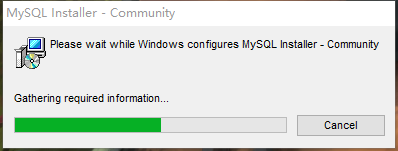
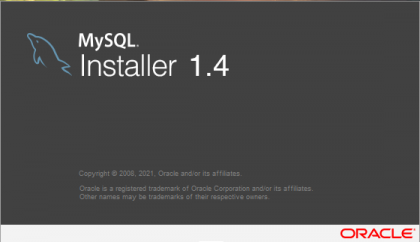
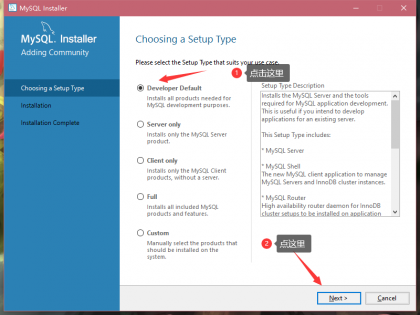
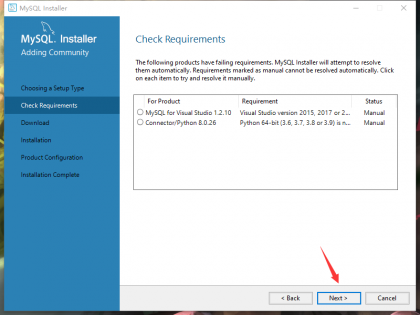
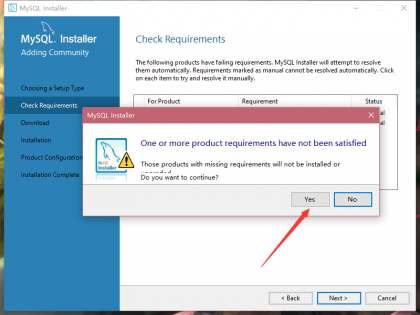
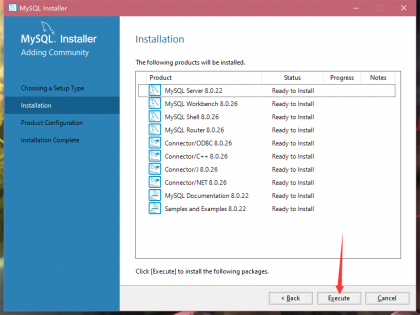
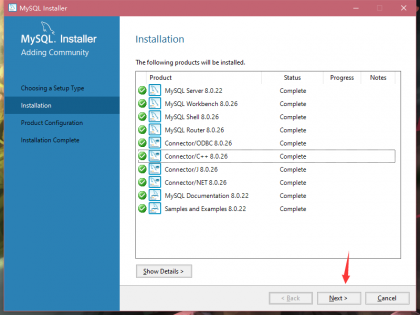
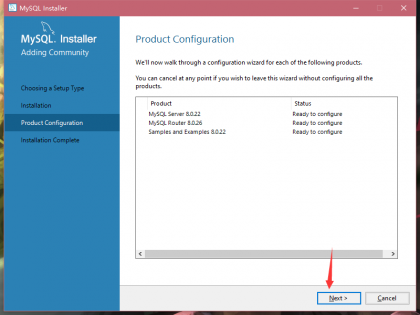
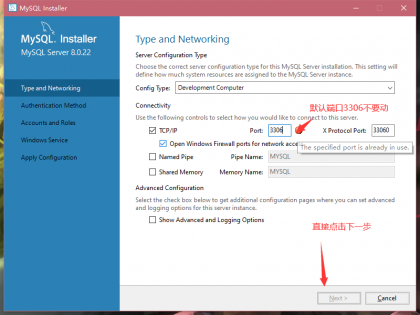
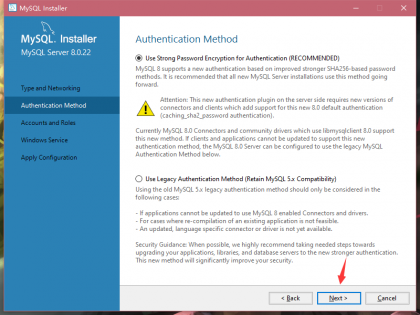

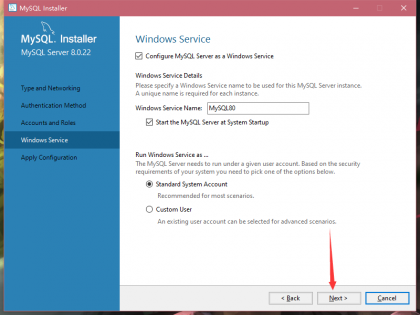
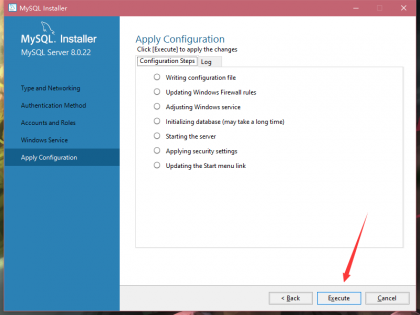
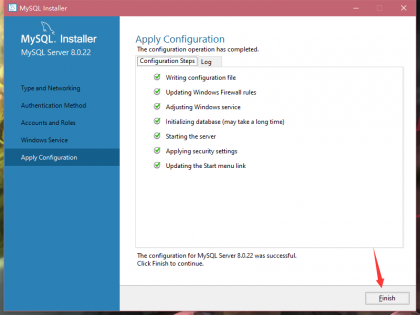
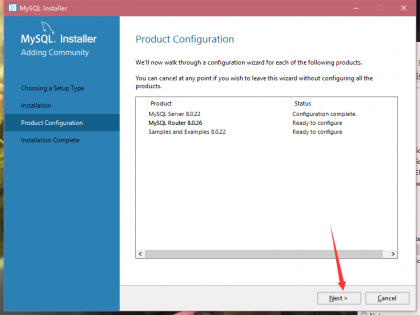
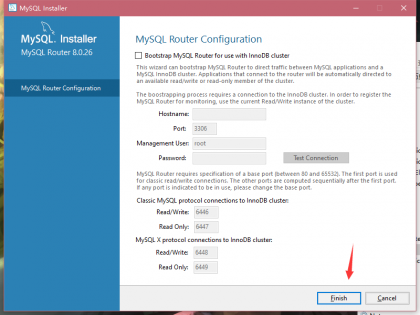
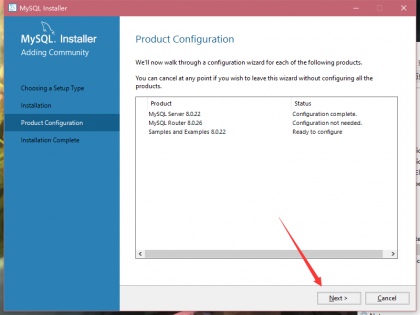
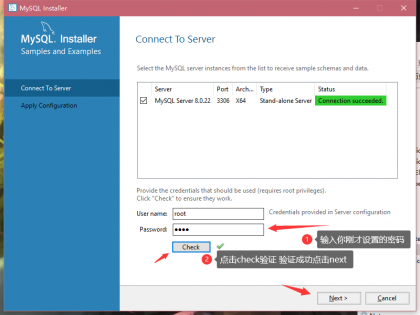
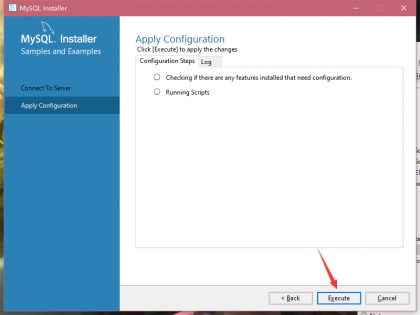
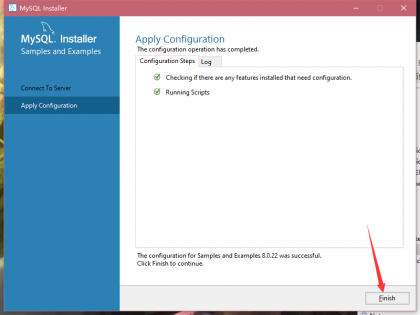
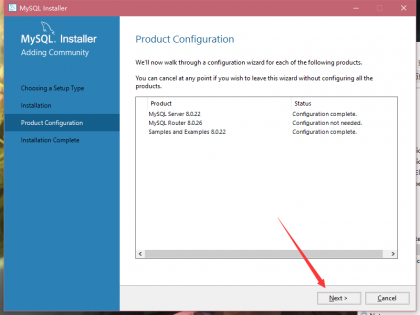
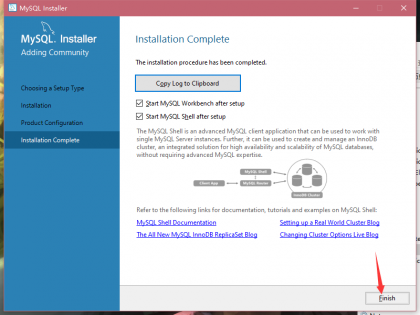
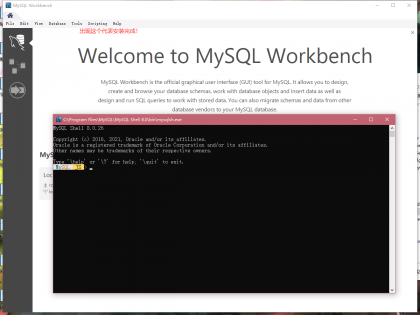




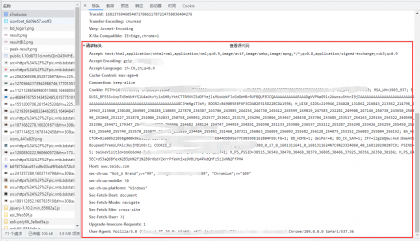

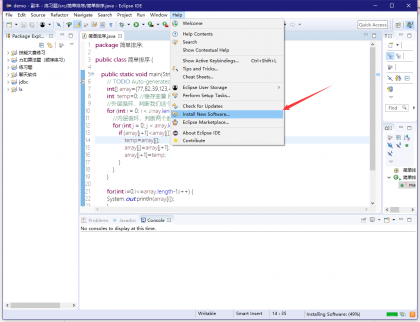
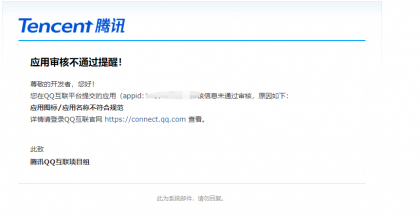

发表评论